Tabla de Contenido
![]() Artículos Relacionados
Artículos Relacionados
Cómo encontrar contraseñas guardadas en el iPad
Al igual que muchos de vosotros necesitáis encontrar contraseñas guardadas en un iPhone, algunos de vosotros también podéis necesitar encontrar contraseñas guardadas en un iPad a veces. Para que puedas gestionar cuentas y contraseñas en tu iPad como esperas, aquí me gustaría mostrarte no sólo cómo ver varios tipos de contraseñas guardadas en un iPad, sino también cómo añadir, editar o eliminar cuentas y contraseñas libremente.
Opción 1. Cómo encontrar contraseñas guardadas en el iPad a través de los Ajustes
Para contraseñas de aplicaciones y sitios web
Apple proporciona una forma sencilla de ver las contraseñas guardadas en tu iPhone, iPad o iPod touch. Pero los elementos se limitan a contraseñas de aplicaciones y contraseñas de sitios web. No se incluyen otros tipos, como contraseñas de Wi-Fi y contraseñas de correo.
Por ello, si quieres encontrar las contraseñas de aplicaciones y sitios web guardadas en tu iPad, la forma más cómoda es utilizar la aplicación Ajustes. Mientras que si necesitas comprobar otros tipos de contraseñas, prueba una de las otras formas que se indican a continuación.
Para encontrar las contraseñas guardadas en el iPad a través de Ajustes:
Paso 1. Ve a la aplicación Ajustes.
Paso 2. Desplázate hacia abajo y pulsa "Contraseñas". Si no ves la opción, pulsa "Contraseñas y cuentas" > "Contraseñas de sitios web y aplicaciones".
Paso 3. Desbloquea la pantalla de tu iPad con tu código, Touch ID o FaceID.
Paso 4. Haz clic en el sitio web o aplicación y podrás ver su cuenta y contraseña en detalle.
Cómo ver todas las contraseñas guardadas en el iPad mediante un gestor de contraseñas
Para contraseñas de sitios web, aplicaciones, Wi-Fi y correo electrónico
Si quieres comprobar todas las contraseñas guardadas en tu iPad y necesitas exportarlas para hacer una copia de seguridad, lo mejor que puedes hacer es utilizar un desbloqueador de iPhone como EaseUS MobiUnlock. Te permite encontrar las contraseñas de sitios web, aplicaciones, Wi-Fi y correo guardadas en tu iPhone, iPad, iPod touch y te permite exportar las contraseñas de tu iDevice al PC todas a la vez o de forma selectiva.
Como puedes ver todas las contraseñas de tu iPhone con esta herramienta, te resultará fácil compartir las contraseñas Wi-Fi del iPhone al PC, comprobar las contraseñas de correo en el iPad o encontrar la contraseña de Instagram en el iPhone.
Además de ser un gestor de contraseñas, EaseUS MobiUnlock también es un desbloqueador de iPhone que ayuda a eliminar el bloqueo de activación, bloqueo de pantalla y tiempo de pantalla en tu iDevice sin el código de acceso. Si te encuentras con problemas como "olvidé el código de acceso del iPhone", "el iPhone está desactivado" o "ID de Apple bloqueado", también te será útil.
Para encontrar contraseñas guardadas en el iPad:
Paso 1. Conecta tu iPhone o iPad al ordenador e inicia EaseUS MobiUnlock. A continuación, haz clic en "Gestor de contraseñas iOS" para continuar.

Paso 2. Asegúrate de que tu iPhone o iPad se reconoce correctamente y haz clic en "Escanear ahora".
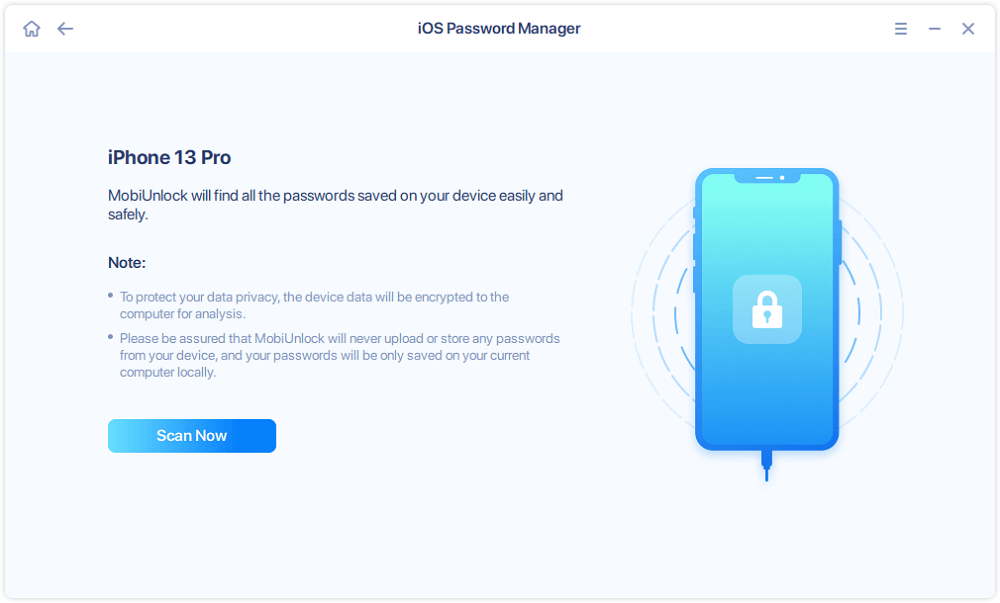
Paso 3. Espera a que EaseUS MobiUnlock encuentre las contraseñas guardadas en tu dispositivo. Después, selecciona una categoría y verás la lista de cuentas y contraseñas. Puedes hacer clic en el icono "Mostrar/Ocultar" junto a "Contraseña" para ver las contraseñas en detalle. O haz clic en "Exportar" para exportar las contraseñas de tu iPhone/iPad.
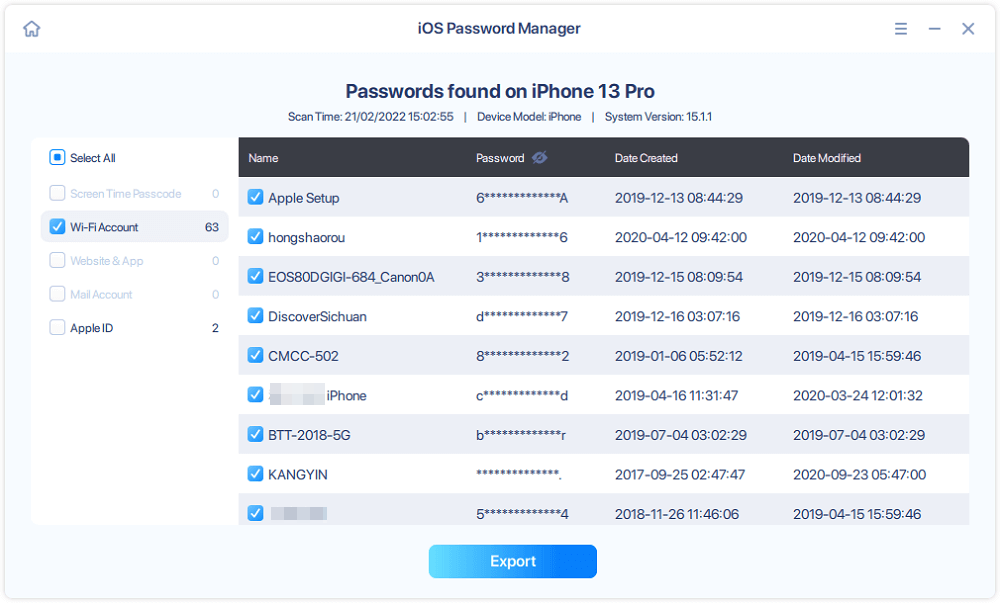
Paso 4. Si haces clic en "Exportar", deberás seleccionar además el formato que necesitas. Aquí puedes seleccionar un formato compatible con gestores de contraseñas populares como 1Password o el formato CSV normal.
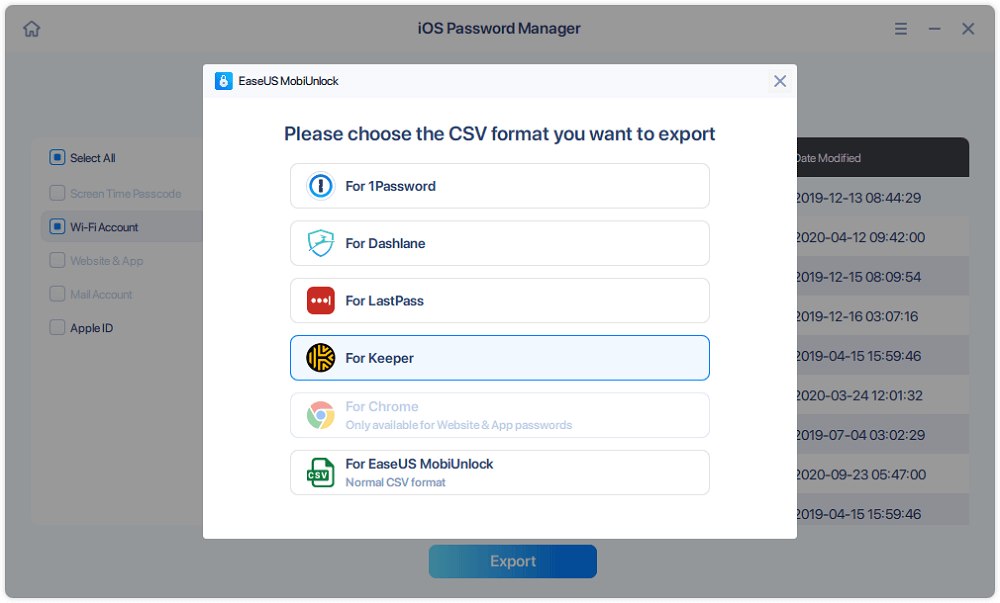
Cómo ver las contraseñas guardadas en el iPad mediante el acceso al llavero
Para contraseñas de llaveros de iCloud
Al sincronizar las contraseñas de tu iPad con el Llavero de iCloud, podrás acceder a tus contraseñas de iCloud en un iPad utilizando la aplicación preinstalada en Mac: Acceso a Llaveros. Tanto si quieres comprobar las contraseñas Wi-Fi como ver las contraseñas de las apps en tu iPad, puedes aplicar esta forma de hacer las cosas.
Para ver las contraseñas guardadas en el iPad:
Paso 1. En tu iPad: Ve a la app Ajustes, pulsa [tu nombre] > "iCloud" > "Llavero" y, a continuación, activa "Llavero iCloud".
Paso 2. En tu Mac: Haz clic en el menú Apple y elige "Preferencias del Sistema".
Paso 3. Haz clic en "ID de Apple" > "iCloud" y activa "Llavero".
Paso 4. Inicia Acceso a Llaveros y busca el sitio web, la aplicación o la red Wi-Fi de la que quieras comprobar la contraseña.
Paso 5. Haz doble clic en él y marca "Mostrar contraseña".
Paso 6. Introduce la contraseña de tu Mac según sea necesario y entonces verás la contraseña en tu iPad.
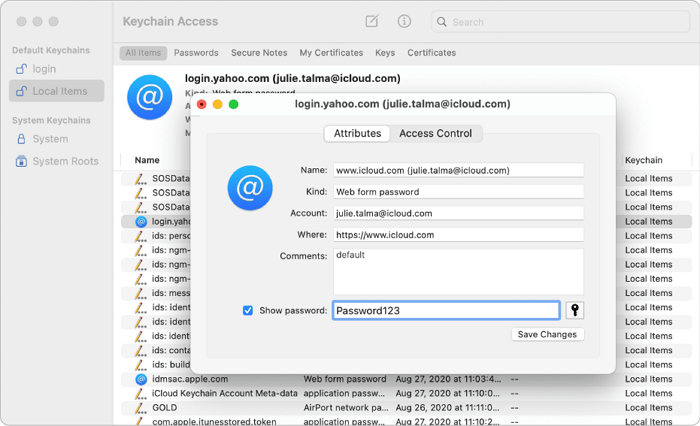
Consejo adicional: Cómo gestionar contraseñas en el iPad
En la app Configuración, también puedes gestionar tus contraseñas guardadas editando, añadiendo o eliminando elementos. Cuando llegues a la lista de tus sitios web y aplicaciones guardados:
- Para añadir una cuenta nueva: Haz clic en el icono más de la esquina superior derecha.
- Para copiar una cuenta o una contraseña, mantén pulsada la aplicación y, a continuación, elige "Copiar nombre de usuario" o "Copiar contraseña".
- Para editar los detalles de una aplicación, pulsa "Editar" y cambia la información.
- Para eliminar una contraseña, toca la aplicación y elige "Eliminar contraseña".
Lo esencial
No importa qué tipo de contraseña quieras encontrar, ahora ya sabes cómo hacerlo después de leer esta guía. Por la seguridad de tus datos, también te recomendamos que hagas una copia de seguridad de tus cuentas y contraseñas importantes para evitar problemas inesperados causados por el olvido de la contraseña. Para hacer una copia de seguridad de las contraseñas de tu iPad, puedes exportarlas utilizando una herramienta como EaseUS MobiUnlock o la aplicación Keychain Access en Mac.

